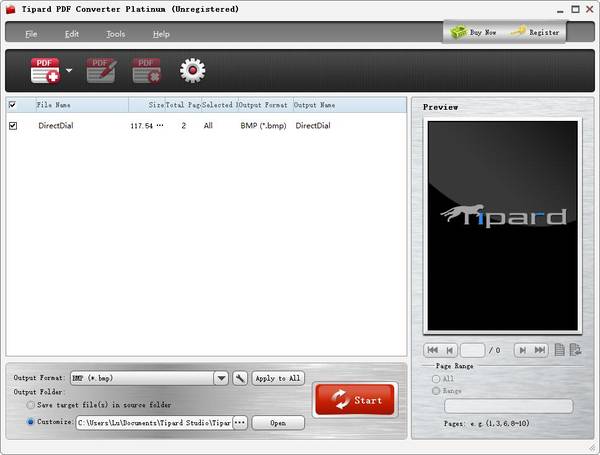5 Methoden voor het converteren van een webpagina naar PDF op Chrome / Safari / Firefox / Internet Explorer
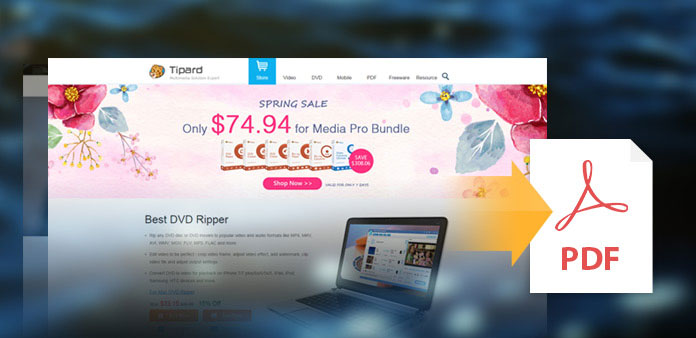
Misschien wilt u de webpagina opslaan om te lezen of als referentie voor verder gebruik, of gewoon om te delen en naar een printer te sturen. De luie manier is om het geselecteerde gebied van de bepaalde webpagina in PNG of JPEG te knippen, wat ook de betekenis kan overbrengen. Maar het is meer geschikt tijdens online chatten. Bij formele gelegenheden is het PDF-bestandsformaat altijd de eerste keuze die mensen kunnen toepassen. Wil je weten waarom? De belangrijkste reden is dat PDF-bestanden de meeste media-elementen zoals de originele webpagina kunnen herstellen, zoals afbeeldingen, inkten, afbeeldingen en enzovoort. Zo is het converteren van een webpagina naar PDF het beste idee om webpagina's van hoge kwaliteit te dupliceren. Gezien het feit dat er vrij veel browsers zijn, heb ik hier veelgebruikte browsers vermeld en kun je ervoor kiezen om je aan te melden.
- Deel 1. De gids om Calibre gratis eBook Manager te installeren
- Deel 2. Verwijder eBook DRM met de Caliber DeDRM-plug-in
- Deel 3. Weet Calire Beter - Wat kunt u doen met Calibre
- Deel 4: Firefox - Download webpagina's naar PDF's
- Deel 5: Internet Explorer - Webpagina's naar PDF-bestanden omzetten
- Deel 6: Webpagina converteren naar PDF Online
- Deel 7: Beste PDF naar webpagina-converter
Deel 1. Iets over de webpagina naar PDF-conversie die u moet weten
- 1. Als er iets GIF's of veranderlijk is, hangt het PDF-bestand dat u downloadt af van het moment waarop u converteert.
- 2. Voor Chrome- en Safari-gebruikers zijn er al ingebouwde PDF-converters, maar er zijn ook beperkingen. Nadat u de webpagina naar een PDF hebt afgedrukt, werken de koppelingen niet meer zoals gewoonlijk.
- 3. Om de volledige webpagina naar PDF te halen, is het gebruik van PDF-converters van derden beter. Omdat Chrome en Safari alleen weergavepagina's naar PDF's kunnen converteren zonder hulp.
Deel 2: converteer een webpagina naar PDF in Chrome
Oplossing 1: maak een PDF van een webpagina in Chrome zonder installatie door derden
Open de Chrome-webpagina zoals gewoonlijk en klik op de Menu knop in de rechterbovenhoek, om te selecteren Print ervan. U zult later het afdrukvenster zien, dat u de bestemming, pagina's en lay-outs zal vertellen. Klik Veranderen knop en kies Opslaan als PDF in de Lokale bestemmingen sectie. En dan kunt u andere PDF-uitvoerinstellingen van wijzigen layout, Kop-en voetteksten en Achtergrondafbeeldingen voordat u PDF's maakt. Eindelijk, raak Bespaar pictogram in blauw om webpagina naar PDF te converteren, gratis in Chrome.
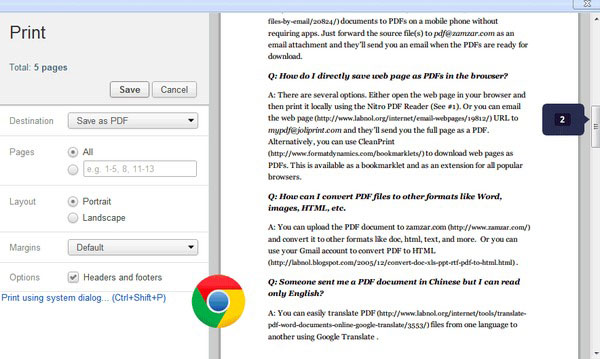
Oplossing 2: gebruik Adobe Acrobat om een deel van een webpagina of meerdere webpagina's naar PDF te converteren
Nadat u Adobe Acrobat al op pc hebt geïnstalleerd, opent u de Pas menu aan vinden Instellingen, Klik uitbreidingen in het linkerdeelvenster en schakel Adobe Acrobat in om te raken Maak een PDF extensie om de hele webpagina in PDF-indeling op te slaan.
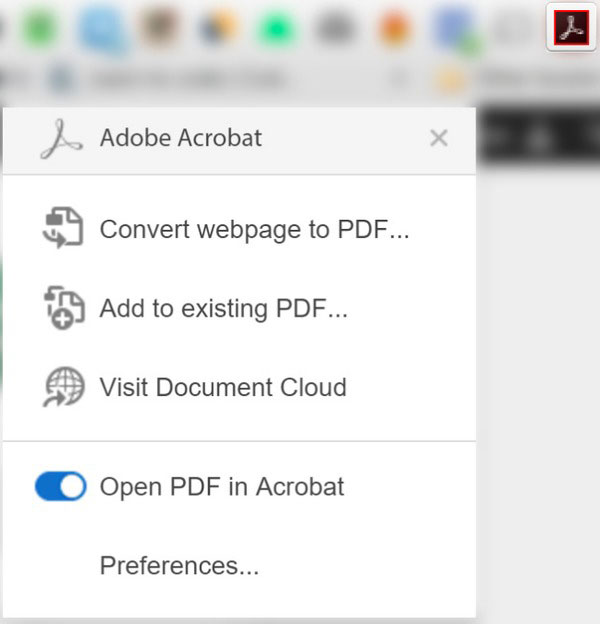
Deel 3: Bewaar een webpagina naar PDF in Safari
Het is de manier om een webpagina naar PDF gratis in Safari te exporteren. Blader door de webpagina zoals gebruikelijk, tik op wanneer u besluit te converteren naar PDF Dien in eerst te vinden Exporteer als PDF optie, voor OS X10.9 of latere gebruikers. Als je je Mac nog niet hebt bijgewerkt, dan is je keuze Opslaan als optie in plaats daarvan. U moet bewerkingen herhalen die vergelijkbaar zijn met Chrome-webpagina PDF-conversie, om locatie, bestandsnaam, paginaformaat en vele andere instellingen op een aanpasbare manier in te stellen.
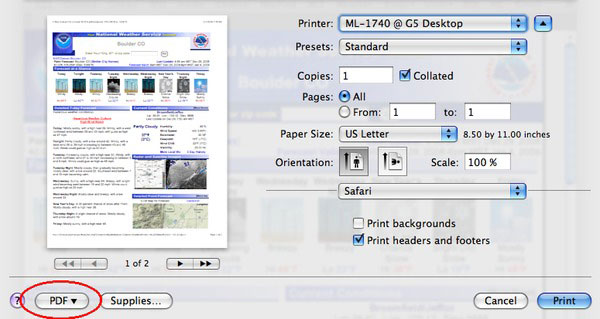
Deel 4: download een webpagina naar PDF in Firefox
Oplossing 1: Voer CutePDF uit om een webpagina naar PDF te wijzigen
Omdat er geen ingebouwde PDF-maker is, moeten Firefox-gebruikers aanvullende software installeren om volledige webpagina's in PDF te veranderen en CutePDF Writer is een goede keuze. U kunt de gratis PDF-converterversie downloaden van de officiële site. Klik tijdens de installatie van CutePDF op Annuleer in de eerste volgorde en kies Sla deze en alle resterende aanbiedingen over optie om te voorkomen dat extra nutteloze browserwerkbalken worden geïnstalleerd. Start de webpagina naar PDF-converter, en open de Firefox om de webpagina op te slaan moet worden omgezet in PDF-bestanden. druk op Ctrl en P om het venster Afdrukken snel te openen. Open het vervolgkeuzemenu Naam om te selecteren CutePDF Writer binnen. Raken Print ad OK om Firefox-webpagina op te slaan in PDF.
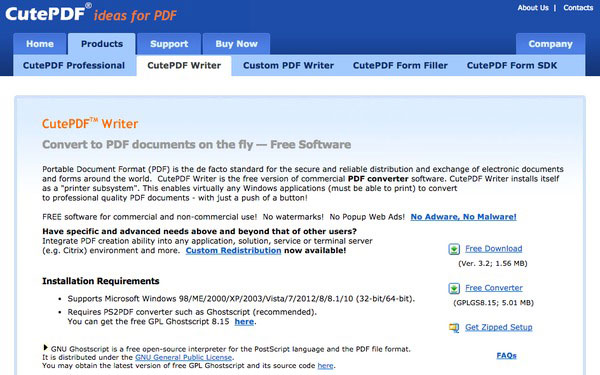
Oplossing 2: Gebruik Mozilla FireFox om PDF van webpagina te krijgen
En Mozilla is een ander goed hulpmiddel om webpagina's in PDF te zetten met Firefox, je kunt het op de normale manier installeren. Selecteer daarna Print voor Dien in lijst, of u kunt beginnen door tegelijkertijd op Ctrl en P te drukken. Selecteer als u het gedeelte Printer ziet novaPDF uit het vervolgkeuzemenu. Voordat de echte webpagina naar PDF-conversie start, opent u voorkeuren om persoonlijke instellingen in te stellen. Eindelijk, druk op OK om geconverteerde PDF-bestanden van de Firefox-webpagina te krijgen.
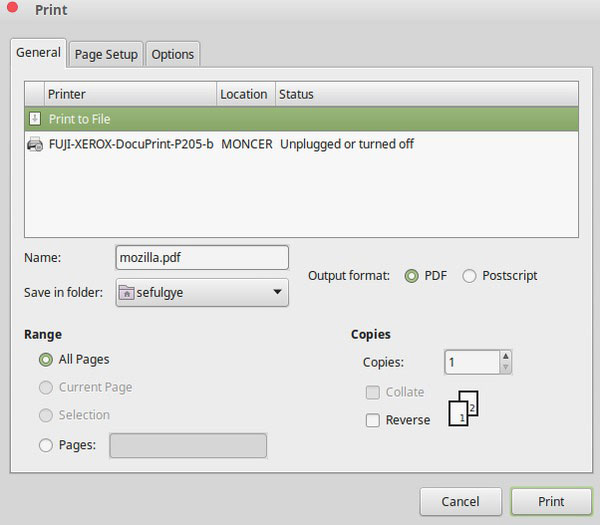
Deel 5: verander een webpagina naar PDF in Internet Explorer
Ook geen ingebouwde webpagina naar PDF-converter met Internet Explorer. Daarom moet u Adobe Acrobat toepassen, dat zonder al te veel klikken alle webpagina's naar PDF-conversie kan verwerken. Na de installatie kunt u kiezen om de Acrobat-tool te vinden door te kiezen Bekijk eerst en klik vervolgens op werkbalken en Adobe Acrobat PDF-werkbalk maken, om te controleren of Adobe Acrobat is geopend of niet. Om een nieuwe PDF te maken, moet u selecteren Webpagina converteren naar Adobe PDF optie eerst. Later, nauwkeurige detailinstellingen van webpagina-PDF-conversie, om PDF-bestanden uit te voeren.
Deel 6: converteer een webpagina naar PDF Online
Ondanks bovenstaande software om webpagina's offline naar PDF te converteren, zijn er ook online PDF-makers, om de site die u bekijkt in bliksemstatus op te nemen. En hier wil ik u verschillende online web-naar-PDF-converters aanbevelen, waarmee u webpagina's eenvoudig kunt opslaan.
1. Webpagina naar PDF (gratis):
Geen extra filters, er is slechts één leeg, voor het invullen van URL of een webpagina, nadat je op rood hebt gedrukt Converteren knop, de output PDF-bestanden verschijnen met het kleine venster, om PDF-pagina's aan te kondigen.
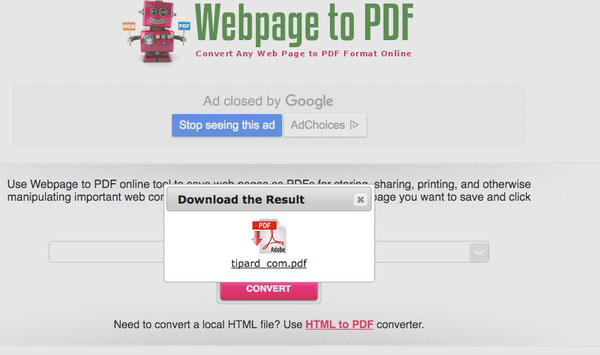
2. PDFmyURL (betaald):
De HTML naar PDF API-technologie stelt gebruikers in staat om hoogwaardige PDF-uitvoer te krijgen, met verschillende lay-outs, kop- en voetteksten. Bovendien is er één ding dat u hier bijzonder kunt ervaren, de geconverteerde PDF-link. Dus geen zware PDF-bestanden meer, de lichtgewicht URL kan ook op dezelfde manier werken. Het belangrijkste proces is om de URL te plakken en om te zetten in pdf's. Om specifiek te zijn, moet ik zeggen dat de betaalde online webpagina naar PDF-converter een gedetailleerde PDF-instellingenlijst biedt, zodat u elk detail kunt aanpassen.
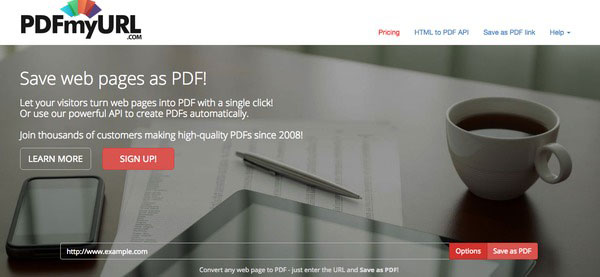
Deel 7: Beste PDF naar webpagina-converter
Als u daarentegen een pdf-bestand heeft, moet u dit wellicht naar een webpagina-bestand converteren. Als dat het geval is, hebt u een betrouwbare PDF-converter nodig, zoiets als Tipard PDF Converter Platinum Met deze converter kunt u PDF converteren naar HTML, Word, Excel, PowerPoint, afbeeldingen en meer. Het stelt u ook in staat om met één klik een PDF-bestand in batch te converteren. Voordat u gaat converteren, kunt u zelfs een voorbeeld van alle pagina's bekijken zoals u wilt.
- 1. Zet PDF-bestanden om naar Word, Excel, PPT, EPUB, HTML, afbeelding, etc.
- 2. Garandeer een hoge nauwkeurigheid met de geavanceerde OCR-technologie.
- 3. Behoud de oorspronkelijke kwaliteit na het converteren van PDF-bestanden.
- 4. Pas het uitvoerpaginabereik naar wens aan.